ใน Git การสร้างนามแฝง Git สามารถช่วยให้คุณทำงานได้อย่างมีประสิทธิภาพมากขึ้น เพิ่มประสิทธิภาพการทำงาน ปรับเวิร์กโฟลว์ให้เป็นส่วนตัว และปรับปรุงความสามารถในการอ่านสคริปต์และเวิร์กโฟลว์ของคุณ นามแฝง Git สามารถปรับแต่งตามความต้องการและเวิร์กโฟลว์ส่วนตัวได้ พวกเขาสามารถสร้างนามแฝงที่เฉพาะเจาะจงสำหรับรูปแบบการพัฒนา และอนุญาตให้ผู้ใช้ทำงานอย่างมีประสิทธิภาพและประสิทธิผลมากขึ้น
บทช่วยสอนนี้จะพูดถึง:
Git Aliases คืออะไร?
นามแฝง Git เป็นทางลัดที่กำหนดเองสำหรับคำสั่ง Git ที่ใช้บ่อย พวกเขาอนุญาตให้ผู้ใช้ Git สร้างคำสั่งที่สั้นลงหรือน่าจดจำมากขึ้นสำหรับคำสั่ง Git ที่ยาวขึ้นหรือซับซ้อนขึ้น นามแฝง Git สามารถประหยัดเวลาและลดจำนวนการพิมพ์ที่จำเป็นสำหรับงาน Git ทั่วไป
จะสร้างและใช้ Git Aliases ได้อย่างไร?
ในการสร้างและใช้นามแฝง Git ให้ใช้ไวยากรณ์ต่อไปนี้:
การกำหนดค่าคอมไพล์ --ทั่วโลก นามแฝง < นามแฝง-ชื่อ > '<คำสั่ง git>'
ในไวยากรณ์ที่ระบุไว้ข้างต้น:
-
- แทนที่ ' นามแฝง-ชื่อ ” พร้อมชื่อทางลัดที่ต้องการกำหนดให้กับคำสั่ง
- “ git-คำสั่ง ” หมายถึงคำสั่งที่คุณต้องการสร้างนามแฝง
ตัวอย่างที่ 1: สร้างนามแฝงสำหรับคำสั่ง “checkout”
หากต้องการสร้าง/สร้างนามแฝงสำหรับคำสั่ง “checkout” ของ Git ให้ลองทำตามขั้นตอนด้านล่าง:
-
- นำทางไปยังที่เก็บ Git ที่ระบุไว้
- สร้างนามแฝง Git สำหรับ Git “ เช็คเอาท์ ' สั่งการ.
- รายชื่อสาขาทั้งหมด
- ใช้นามแฝง Git “ ร่วม ” และเปลี่ยนไปใช้สาขาอื่น
ขั้นตอนที่ 1: ไปที่ Local Git Directory
ขั้นแรกให้เรียกใช้ “ ซีดี' คำสั่งและนำทางไปยังที่เก็บที่ระบุ:
ซีดี 'C:\Users\user\Git\projectrepo'
ขั้นตอนที่ 2: สร้างนามแฝง
ดำเนินการ “ คำสั่ง git – นามแฝงส่วนกลาง คำสั่ง ” และระบุชื่อสำหรับนามแฝง นอกจากนี้ เพิ่มคำสั่ง Git ที่คุณต้องการสร้างนามแฝง:
การกำหนดค่าคอมไพล์ --ทั่วโลก ชำระเงิน alias.co
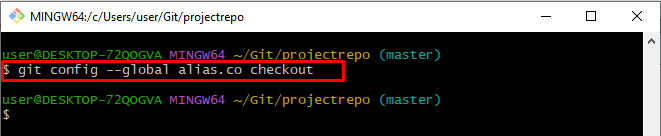
ขั้นตอนที่ 3: รายชื่อสาขาทั้งหมด
ถัดไป ระบุสาขาทั้งหมดของพื้นที่เก็บข้อมูลที่ระบุโดยใช้ ' สาขาคอมไพล์ ' สั่งการ:
สาขาคอมไพล์
ผลลัพธ์ที่ระบุด้านล่างบ่งชี้ทุกสาขาของพื้นที่เก็บข้อมูลในเครื่อง Git และเครื่องหมายดอกจัน ' * ” ข้าง “ ผู้เชี่ยวชาญ ” สาขาระบุว่าเป็นสาขาที่ทำงานในปัจจุบัน:

ขั้นตอนที่ 4: ใช้นามแฝง 'ชำระเงิน'
ตอนนี้ ใช้นามแฝงที่สร้างขึ้นเป็นคำสั่ง Git เพื่อตรวจสอบผลลัพธ์ ในการดำเนินการดังกล่าว ให้ดำเนินการ “ คอมไพล์ co ” พร้อมกับชื่อสาขาและสลับไปที่:
คอมไพล์ ร่วม คุณสมบัติ
จะเห็นได้ว่า เราได้เปลี่ยนเป็น ' คุณสมบัติ ' สาขา:
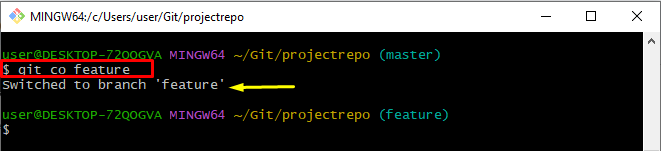
เรามาพูดถึงตัวอย่างอื่นเพื่อความเข้าใจที่ดีขึ้น
ตัวอย่างที่ 2: สร้างนามแฝงสำหรับคำสั่ง “git log”
เพื่อสร้างนามแฝงสำหรับ “ บันทึกคอมไพล์ คำสั่ง ” ให้ทำตามขั้นตอนด้านล่าง:
-
- เรียกใช้ “ git config – นามแฝงส่วนกลาง ” คำสั่งเพื่อสร้างนามแฝง
- ใช้นามแฝง 'l' สร้างเป็นคำสั่ง Git
ขั้นตอนที่ 1: สร้างนามแฝง 'git log'
ใช้ ' git config – นามแฝงส่วนกลาง คำสั่ง ” และเพิ่มชื่อสำหรับคำสั่งที่คุณต้องการสร้างนามแฝง:
การกำหนดค่าคอมไพล์ --ทั่วโลก นามแฝง.l บันทึก
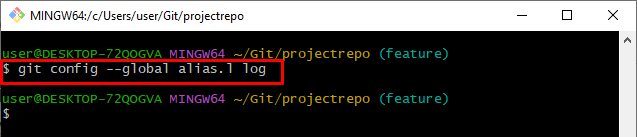
ขั้นตอนที่ 2: ใช้นามแฝง “git log”
หากต้องการดูประวัติบันทึก Git ที่สมบูรณ์ ให้ดำเนินการ “ ไปล ” คำสั่งนามแฝง:
คอมไพล์ ล
สังเกตได้ว่าประวัติบันทึก Git แสดงสำเร็จแล้ว:
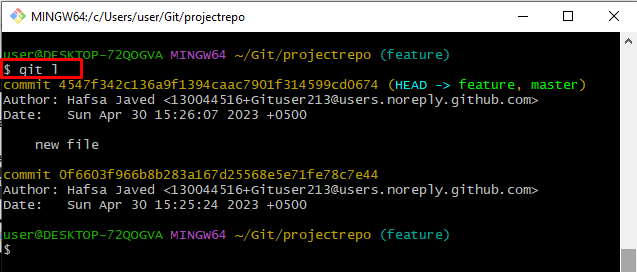
จะยกเลิกการตั้งค่านามแฝงของ Git ได้อย่างไร
หากต้องการยกเลิกการตั้งค่านามแฝง Git ให้ใช้ไวยากรณ์ที่ระบุไว้ด้านล่าง:
การกำหนดค่าคอมไพล์ --ทั่วโลก --unset นามแฝง < นามแฝง-ชื่อ >
ตัวอย่าง
เพื่อยกเลิกการตั้งค่านามแฝงบันทึก Git “ ล ” จากที่เก็บที่ระบุ ให้รันคำสั่งด้านล่าง:
การกำหนดค่าคอมไพล์ --ทั่วโลก --unset นามแฝง.l
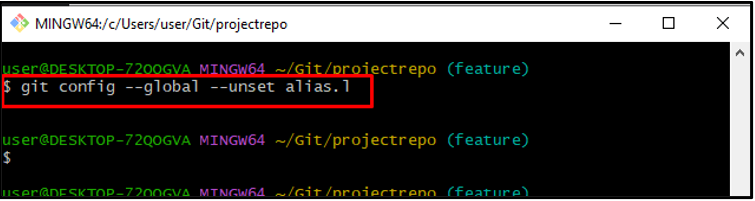
นั่นคือทั้งหมดที่เกี่ยวกับการสร้าง ใช้งาน และยกเลิกการตั้งค่านามแฝงของ Git
บทสรุป
ในการสร้างนามแฝงสำหรับคำสั่ง Git ก่อนอื่นให้ไปที่ที่เก็บ Git ที่ระบุไว้และสร้างนามแฝง Git สำหรับคำสั่ง Git โดยใช้ ' git config – นามแฝงส่วนกลาง ' สั่งการ. จากนั้นใช้ Git alias เป็นคำสั่ง Git บทช่วยสอนนี้ได้ระบุวิธีการสร้างและใช้นามแฝง Git